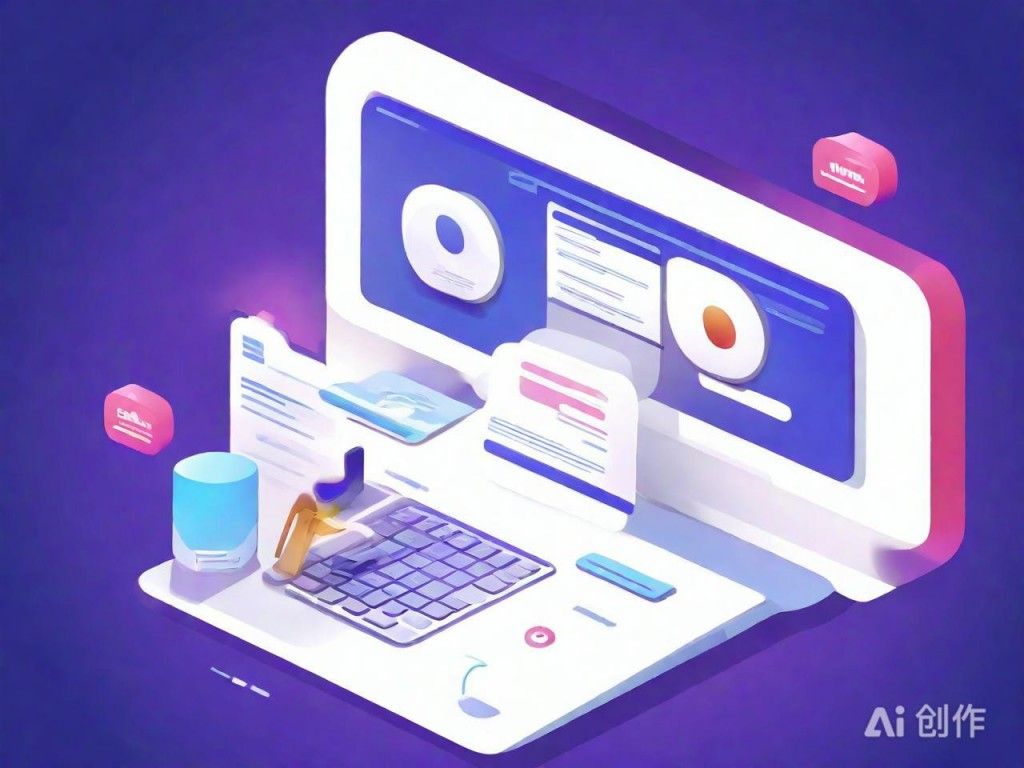Windows系统Java开发环境快速搭建指南
|
在Windows系统下配置Java开发环境对于初学者来说可能稍显复杂,但按照以下步骤操作,能够帮助你快速完成配置。 第一步是安装Java Development Kit (JDK)。访问Oracle的官方网站或OpenJDK的下载页面,根据你的操作系统版本(32位或64位)下载最新版本的JDK。下载完成后,运行安装程序并按照提示进行安装。默认情况下,JDK会安装到"C:\Program Files\Java\jdk-"路径下。 安装完成之后,需要配置系统环境变量。右击“此电脑”,选择“属性”,“高级系统设置”,然后点击“环境变量”按钮。在系统变量部分找到名为“Path”的变量,选择“编辑”。在新弹出的窗口中,点击“新建”,然后添加JDK的bin目录路径,一般形式为:"C:\Program Files\Java\jdk-\bin"。点击“确定”保存所有更改。 为了验证JDK安装是否成功,可以打开命令提示符(Win+R,输入cmd后回车),输入"java -version"和"javac -version",如果两条命令都能正确返回JDK的版本信息,说明配置成功。 接下来是安装集成开发环境(IDE)。Eclipse、IntelliJ IDEA和NetBeans等IDE都提供了中文版,是Java开发的首选工具。访问它们的官网,下载并安装你偏好的IDE。在安装过程中,大部分步骤按默认选项进行即可。某些IDE可能会询问JDK的安装路径,确保指向你刚刚安装的路径。
2025建议图AI生成,仅供参考 以Eclipse为例,安装完成后,打开Eclipse,选择工作空间路径,点击“Launch”。首次启动时,Eclipse会要求你选择工作集,新手保持默认设置即可。之后,可以通过Eclipse的“Help”菜单检查是否有可用的更新,确保你的IDE是最新版本。至此,你的Windows系统已经基本配置好了Java开发环境。可以开始创建新的Java项目,通过编写代码、运行调试程序等实践来熟悉Java和IDE的使用。随着经验的积累,你可能需要安装更多的开发工具插件或库文件,具体需求可以根据项目的实际情况进行调整。 (编辑:51站长网) 【声明】本站内容均来自网络,其相关言论仅代表作者个人观点,不代表本站立场。若无意侵犯到您的权利,请及时与联系站长删除相关内容! |
- Windows系统实战指南:从零基础到高手之路
- Windows稳定开发平台搭建详细操作指南
- windows-server-2008 – 如何防止子网中的另一台服务器在重
- 可以从Windows SEH异常解码C异常吗? (如果是,怎么样?)
- Windows vs MacOS:两大操作系统的巅峰对决
- active-directory – 如何使用Windows Server 2008 R2 Serv
- Windows磁盘碎片整理程序是否足够好?
- windows – 错误设置stunnel服务器:`SSL3_GET_CLIENT_HELL
- Windows系统中的语音识别及语音输入功能解析
- Win10技巧 一招打造神奇右键菜单